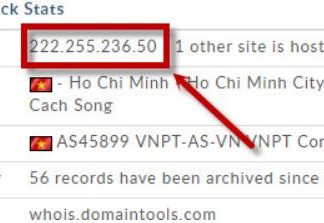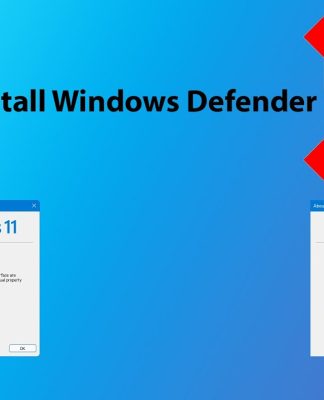Facebook cho phép bạn ẩn hình ảnh mà không cần phải loại bỏ chúng, cũng như xóa ảnh trên Facebook.
Cách xóa ảnh Profile Facebook của bạn
Ảnh Profile là hình ảnh xuất hiện đầu trang hồ sơ của bạn dưới dạng một biểu tượng nhỏ bên cạnh phần tin nhắn, cập nhật trạng thái (Status), lượt thích (Like) và bình luận (Comment) của bạn.
Và đây là các bước xóa ảnh đại diện của Facebook:
Bước 1: Chuyển đến trang hồ sơ trên Facebook bằng cách nhấn vào hình đại diện ở trên cùng của Facebook.
Bước 2: Nhấn vào bức ảnh đại diện có trên trang hồ sơ của Facebook
Ghi chú: Nếu như bạn chỉ muốn thay đổi ảnh hồ sơ Facebook mà không xóa nó thì bạn hãy chọn Cập nhật (Update Profile Picture). Bạn có thể chọn bất kỳ một hình ảnh bạn đã có trên Facebook hoặc tải lên một hình ảnh mới từ máy tính của mình.
Bước 3: Di chuột vào bức ảnh đại diện của mình, bạn sẽ thấy có nhiều lựa chọn giống hình dưới và sau đó bạn nhấn Tùy chọn.
Bước 4: Lựa chọn Xóa ảnh này.
Bước 5: Nhấn F5 tại trang cá nhân của mình bạn sẽ thấy hình ảnh đại diện đã được xóa.
Cách xóa ảnh bìa Facebook của bạn
Ảnh bìa (Cover Photo) Facebook là hình ảnh có kích thước ngang và lớn mà bạn có thể hiển thị ở đầu trang hồ sơ của mình. Ảnh Profile của bạn sẽ được chèn vào giữa hoặc dưới cùng bên trái của ảnh bìa.
Thật dễ dàng để xóa ảnh bìa của bạn trên Facebook:
Bước 1: Trên trang Profile của bạn, hãy nhấp vào ảnh bìa (tấm ảnh lớn nằm phía sau ảnh hồ sơ của bạn).
Ghi chú: Nếu như bạn chỉ muốn thay đổi ảnh bìa của mình mà không xóa nó thì hãy truy cập trang hồ sơ của bạn và nhấp vào Cập nhật ảnh bìa (Edit Cover Photo). Click Chọn ảnh (Select Photo) để chọn hình ảnh đã có trong tài khoản của bạn. Còn nếu như bạn muốn tải lên ảnh mới từ máy tính & laptop của mình thì hãy chọn Tải ảnh lên (Upload Photo).
Bước 2: Click vào Menu Ba chấm được hiển thị kế bên tên Facebook của bạn.
Bước 3: Chọn Xóa ảnh này (Delete Photo).
Cách xóa Album ảnh Facebook của bạn
Đây là những bộ sưu tập ảnh mà bạn đã tạo và có thể truy cập được vào trang hồ sơ của mình. Những người dùng khác có thể tìm thấy chúng khi họ truy cập trang Facebook của bạn, miễn là bạn không cài đặt hình ảnh ở chế độ riêng tư.
Chú ý: Bạn sẽ không thể xóa các các Album ảnh được tạo bởi Facebook như Ảnh hồ sơ (Profile Pictures), Ảnh bìa (Cover Photos), và Mobile Uploads albums (Album tải lên trên thiết bị di động). Tuy nhiên, bạn có thể xóa từng bức ảnh trong Album đó mở ảnh ở kích thước đầy đủ, sau đó nhấp vào Menu Ba dấu chấm bên cạnh Menu Ngày và chọn Delete Photo.
Dưới đây là các bước cho phép bạn xóa nhiều ảnh trên Facebook bằng máy tính:
Bước 1: Chọn Ảnh (Photos) trong trang Profile của bạn.
Bước 2: Click vào tab Album và lựa chọn Album ảnh bạn muốn xóa.
Bước 3: Nhấp vào biểu tượng răng cưa bên cạnh hai nút Đặt là chú ý trên trang cá nhân và Chỉnh sửa
Bước 4: Lựa chọn Xóa album (Delete Album).
Bước 5: Xác nhận bằng cách nhấn Xóa Album (Delete Album) một lần nữa.
Cách làm này sẽ cho phép bạn có thể xóa nhiều ảnh cùng lúc trên Facebook thật nhanh chóng và dễ dàng.
Cách ẩn hình ảnh trên dòng thời gian và xóa thẻ ảnh
Bạn có thể ẩn hình ảnh bạn đã được gắn thẻ để ngăn mọi người nhìn thấy chúng trên nguồn cấp tin tức (Newsfeed) của bạn.
Nếu như bạn không muốn mọi người dễ dàng tìm thấy những bức ảnh bạn đã được gắn thẻ, thì bạn có thể tự mình gỡ bỏ chúng. Hành động xóa thẻ và tên của bạn sẽ không xóa ảnh đó mà chỉ những thông tin liên quan đến bạn khỏi ảnh.
Bước 1: Trong thanh Menu nằm đầu Facebook, bạn nhấp vào Mũi tên xuống nằm ở phía trên bên phải.
Bước 2: Lựa chọn Nhật ký hoạt động.
Bước 3: Tại Bộ lọc (Filter) ở bên trái, bạn hãy chọn tính năng Ảnh bạn được gắn thẻ (Photos You’re Tagged In).
Bước 4: Tìm kiếm những hình ảnh mà bạn muốn ẩn chúng đi, sau đó chọn biểu tượng cây bút nằm bên cạnh bài đăng bạn muốn ẩn. Lựa chọn Ẩn khỏi dòng thời gian (Hide from Timeline) hoặc Báo cáo/ Gỡ thẻ (Report/Remove Tag).
Vừa rồi là tổng hợp các cách xóa ảnh trên Facebook ở nhiều mục khác nhau. Bạn có thể xóa riêng lẻ từng ảnh một hoặc xóa toản bộ ảnh trong Album Facebook một cách nhanh chóng và đơn giản. Nếu như bạn cảm thấy bài viết nãy hữu ích, thì hãy chia sẻ nó với bạn bè của mình nhé.
Bài viết liên quan:
- Hướng dẫn cách viết chữ in đậm trên Facebook
- Hướng dẫn cách hẹn giờ đăng bài trên Facebook
- Cách tạo nhóm trên Facebook